マイクロソフトが立ち上げたかもしれないエッジブラウザWindows 10 のデフォルトとして Internet Explorer が使用されていますが、それでも、愛情から、または単に習慣から、Internet Explorer を使い続けている人がたくさんいます。すべての Web ブラウザと同様に、Internet Explorer では任意の Web ページをブックマークできます。その「ブックマーク」は Internet Explorer では「お気に入り」と呼ばれます。ただし、場合によっては、お気に入りが見つからない、または消えてしまい、ブラウザからブックマークを読み込めないことがあります。この問題に直面した場合は、おそらくこの投稿が役立つでしょう。

一部のソフトウェアの設定が変更されたり、お気に入りフォルダーのパスや関連するレジストリ値が変更されたり破損したりする可能性は十分にあります。問題を解決する方法を見てみましょう。
IEで失われたお気に入りを復元する
最初に行うことは、お気に入りフォルダーのパスは正しいです。これを行うには、次の内容を貼り付けてユーザー プロファイル フォルダーを開きます。%ユーザープロファイル%ファイル エクスプローラーのナビゲーション バーで Enter キーを押します。ここにあります – C:\ユーザー\<username>。ここにお気に入りフォルダーが表示されます。
ここで、「お気に入り」フォルダーを右クリックし、「プロパティに切り替えます「場所」タブ。をクリックします。デフォルトに戻すボタンをクリックし、「適用」をクリックして終了します。
[お気に入り] フォルダーが表示されない場合は、作成する必要があります。
これで、Internet Explorer 内にお気に入りが戻ってくるはずです。そうでない場合は、コンピューターを再起動して、元に戻るかどうかを確認してください。
ハードディスクで「お気に入り」フォルダを検索し、フォルダ自体がどこかに移動していないか確認してください。見つかった場合は、その内容をC:\ユーザー\<username> \お気に入りフォルダ。
これがうまくいかない場合は、レジストリファイルをバックアップするまたはシステムの復元ポイントを作成するそして実行します登録編集を開くにはレジストリエディタ。次に、次のキーに移動します。
HKEY_CURRENT_USER\Software\Microsoft\Windows\CurrentVersion\Explorer\Shell Folders
でシェルフォルダーと呼ばれるキーが表示されます。お気に入り右側にあります。値が次のように設定されているかどうかを確認します。
C:\Users\<username>\Favorites
そうでない場合は、それをダブルクリックして値を次のように設定します。C:\ユーザー\<username> \お気に入り。
交換を忘れずに<username>実際のユーザー名を使用してください。
次に、コンピュータを再起動し、お気に入りが戻っているかどうかを確認します。
常に次のことを行うのが良い考えですInternet Explorer のお気に入りをバックアップするいつか何か問題が発生した場合にいつでも復元できるようにします。

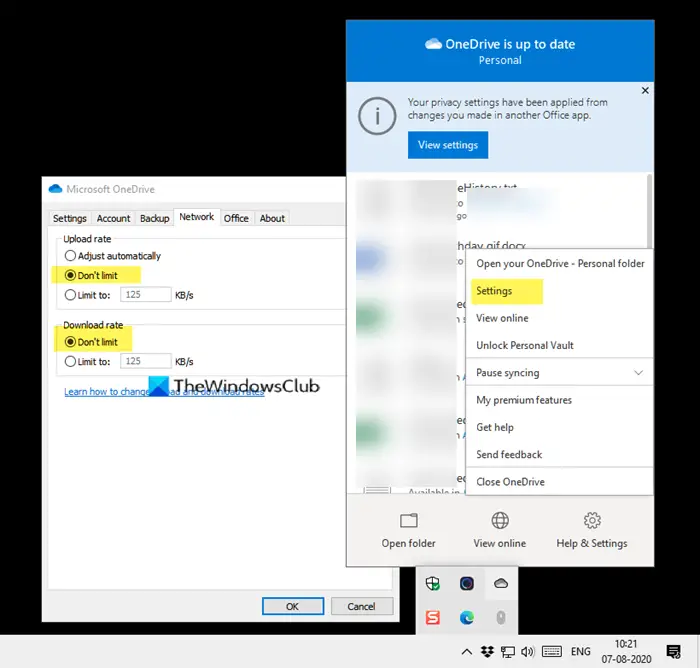
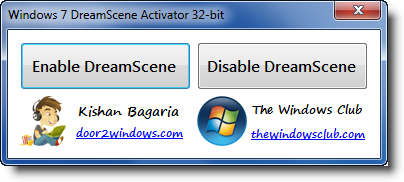
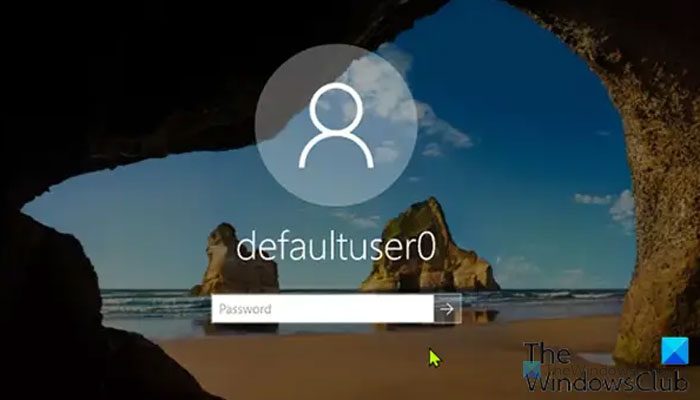
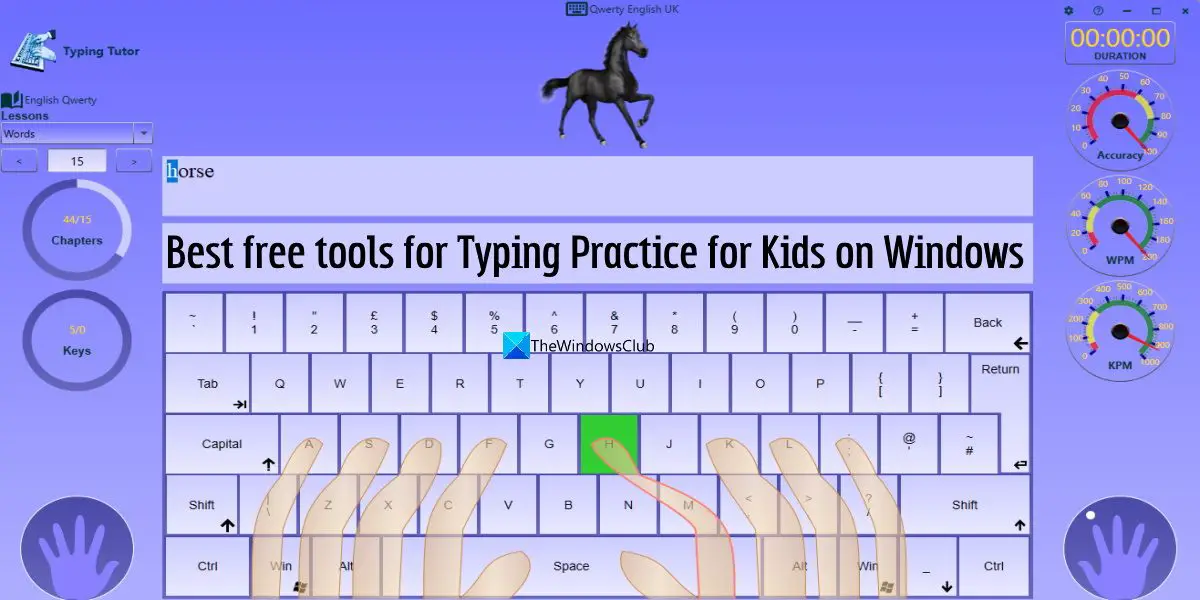
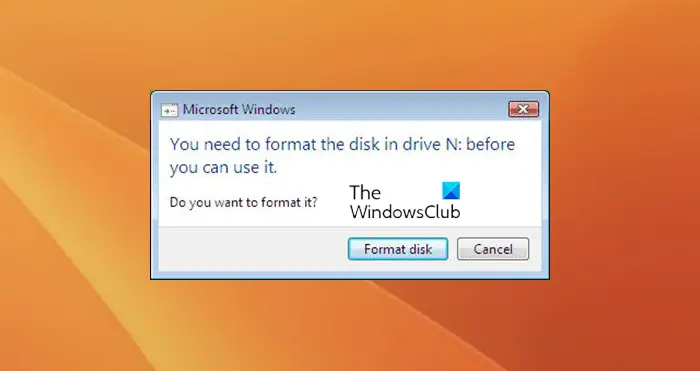
![Outlook Web 通知が機能しない [修正]](https://rele.work/tech/hayato/wp-content/uploads/2024/03/enable-outlook-web-app-notifications.png)